TP-Link路由器没有无线信号怎么办
本文介绍了TP-Link没有无线信号的解决办法,不少使用TP-Link路由器的用户,都遇到过这样的问题:那就是发现TP-Link路由器没有无线信号。今天小编就来和大家说一下,TP-Link路由器没有无线信号怎么办!欢迎大家阅读。
TP-Link路由器没有无线信号的解决方法
一、检查路由器是否支持无线功能
确认你的TP-Link路由器具备无线功能,也就是确定你的TP-Link是一台无线路由器。有的用户在购买的时候不注意,买了一台有线的TP-Link路由器,结果肯定没有无线信号了。
二、检查无线设置
(1)、进入TP-Link路由器设置界面,点击“无线设置”——>“基本设置”;检查是否勾选了“开启无线功能”、“开启SSID广播”。这两个选项一定要勾选,无线设备才能够搜索到路由器上的无线信号。
启用TP-Link路由器上的无线功能、SSID广播
(2)、“SSID号”:就是无线信号名称,不要使用中文,因为有的无线设备不支持中文,所以会出现搜索不到无线信号的情况;建议使用字母、数字来设置SSID号。
无线信号不要使用中文
(3)、如果已经勾选了“开启无线功能”、“开启SSID广播”;并且“SSID号”也没有使用中文,但是任然搜索不到TP-Link路由器的无线信号。可以手动设置“信道”,建议设置为1、3、6、9、11。
手动设置TP-Link路由器的无线信道
总结
(1)、在TP-Link路由器上,要启用无线功能、启动SSID广播后,才能够搜索到无线信号的。
(2)、另外无线信号名称是中文的话,会导致部分无线设备搜索不到,所以无线信号名称请勿使用汉字。
(3)、信道也会影响到无线信号,可以手动设置无线信号的信道。
一般来说,通过以上几个步骤,就可以解决TP-Link路由器没有无线信号的问题了;如果问题仍然未解决,可参考下面的其他方法。
TP-Link路由器没有无线信号的其他解决方法

一般情况下笔记本电脑具有无线开关,请确认笔记本的无线开关是否已开启(建议联系电脑厂商或者查询相关说明书确认)。

请确认电脑的无线服务已开启。
确认方法:在电脑的桌面上找到 此电脑(即计算机),右键点击并选择 管理。依次点击:服务和应用程序 >> 服务 >> WLAN AutoConfig。右键点击WLAN AutoConfig并选择 属性,确认服务状态 正在运行。启动类型为 自动。点击 确定。如下图所示:
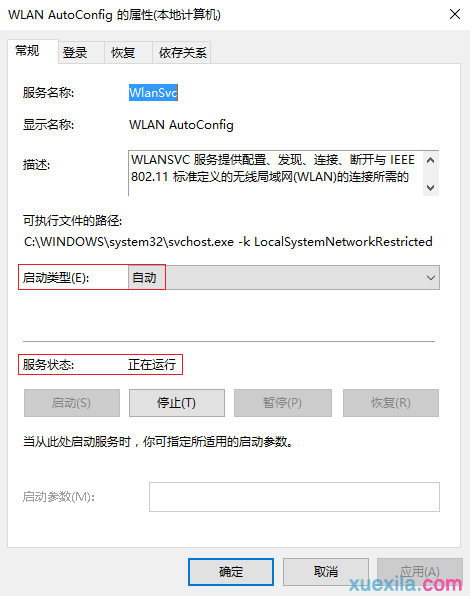

登录路由器管理界面,在 路由设置 >> 无线设置 界面,确保 无线功能 和 无线广播 是开启状态,检查是否设置了中文的无线名称(SSID)或无线名称中包含了特殊字符,建议修改无线名称为字母、数字的任意组合。无线信道推荐在1-11的范围内。修改后点击 保存,如下图所示:
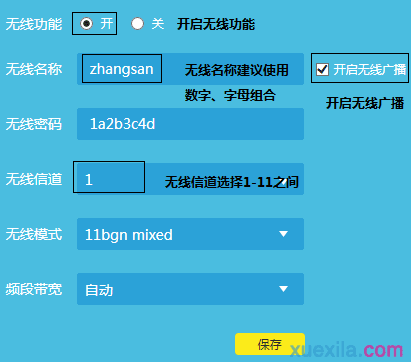

检查电脑无线网卡和无线路由器支持的频段是否一致,比如只支持2.4G频段或者都支持5G频段。如果搜索的是5Ghz频段无线信号,请确保电脑无线网卡支持5G无线频段,具体可以查看设备对应的产品说明书或者咨询设备厂商。

电脑和无线路由器之间距离过远,或者中间有隔墙、障碍物等,导致无线信号衰减严重,可能导致无法搜索到无线路由器的信号。
另外微波炉、无绳电话、无线鼠标键盘等设备和路由器工作在相同频段,相互之间存在干扰,可能影响无线路由器的信号强度。
建议将电脑和无线路由器放置同一房间,且路由器周围不使用其他家电设备,在近距离下尝试搜索无线信号。

使用其他的无线终端搜索无线路由器的信号,测试是否可以搜索成功。如果其他无线终端可以搜索到无线信号,建议检查电脑相关设置(可以咨询电脑售后);如果其他无线终端也搜索不到无线路由器的信号,建议尝试将无线路由器复位再重新设置。
TP-Link路由器没有无线信号的相关文章:
1.TP-Link没有无线信号的解决办法
2.TP-link路由器上不了网的解决方法
3.路由器5g无线信号搜不到怎么办
4.怎么解决TP-LINK无线网卡搜索不到信号